用ps制作2012新年壁纸
来源:一起ps吧
作者:.
学习:1206人次
本ps教程学习如何用Xara3D和ps联手制作2012立体字,主要是在Xara3D中制作立体字效果,然后导入ps中处理一下,先看效果图。

首先打开Xara3D软件,输入数字2,字体你可以随意调整。
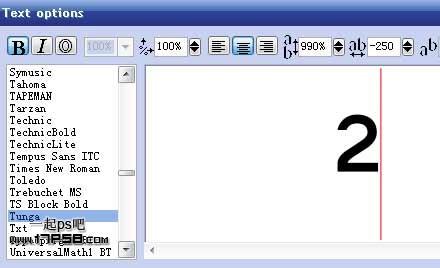
设置灯光位置和文字颜色,其它设置比如倒角、拉伸等默认就可以。

之后导出PNG格式的。
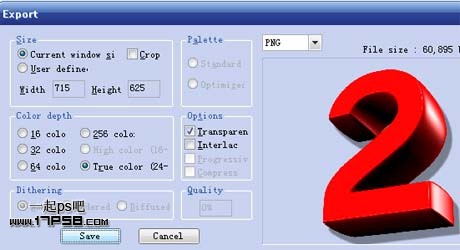
学习 · 提示
关注大神微博加入>>
网友求助,请回答!







